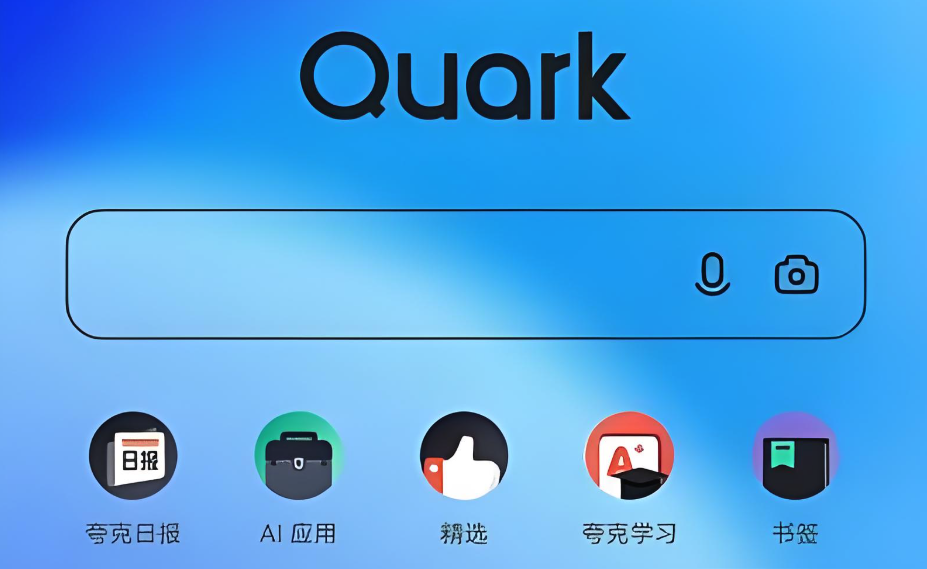168.12.1wifi密码重置 192.168.12.1手机登录设置密码
若忘记wi-fi密码或无法访问192 168 12 1管理界面,可先通过手机连接路由器wi-fi后,在浏览器输入
若忘记wi-fi密码或无法访问192.168.12.1管理界面,可先通过手机连接路由器wi-fi后,在浏览器输入192.168.12.1登录管理界面修改密码;2. 若不知管理密码,则需长按路由器reset键5-10秒进行物理重置,恢复默认设置后使用底部贴纸上的默认账号密码重新配置;3. 若无法访问192.168.12.1,可能因ip地址错误、未连接正确网络、设备未获取正确ip或管理地址被更改,应检查路由器底部标签确认正确ip,或通过设备网络设置查看默认网关;4. 重置后为确保安全,应设置强wi-fi密码、修改管理密码、更新固件、禁用wps、隐藏ssid并启用wpa2/wpa3加密。最终解决方案是物理重置并重新配置路由器,以恢复对网络的控制并提升安全性。
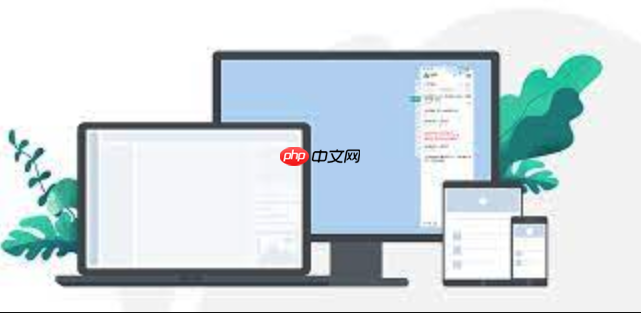
如果你的Wi-Fi密码忘了,或者想改掉那个用了好久的默认密码,通过手机登录192.168.12.1这个地址,通常是解决问题的关键一步。但要是连管理界面都进不去,那路由器上的物理重置按钮,可能就是你最后的“救星”了。

解决方案
重置或更改192.168.12.1路由器的Wi-Fi密码,其实没想象中那么复杂,手机操作完全可行。我通常会先尝试通过管理界面来修改,这省去了很多麻烦。
首先,确保你的手机已经连接到这个路由器的Wi-Fi网络。即使现在没有互联网连接,只要能连上路由器的局域网就行。当然,如果你连Wi-Fi密码都忘了,那可能得先连电脑或者直接跳到物理重置那一步。

连接好后,打开手机上的任意浏览器,比如Safari、Chrome或者Edge。在地址栏里输入192.168.12.1,然后回车。你会看到一个登录界面,这里需要你输入路由器的管理用户名和密码。这地方常常让人头疼,因为很多人忘了或者根本没改过。常见的默认组合是admin/admin、user/user,或者干脆就是admin配空密码。实在不行,就去路由器背面或底部找找,那里通常会贴着默认的登录信息。
成功登录后,你需要找到“无线设置”、“WLAN”或者“Wi-Fi设置”之类的选项。不同品牌的路由器界面布局差异很大,但核心功能都差不多。点进去后,你会看到当前Wi-Fi网络的名称(SSID)和密码(PSK密码、密钥或密码短语)。在这里,你可以输入你想要的新密码。我个人建议设置一个复杂一点的,数字、大小写字母和符号都用上,这样安全性会好很多。改完之后,别忘了点击“保存”或“应用”按钮。
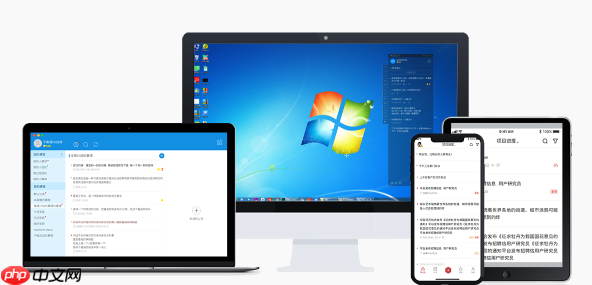
路由器可能会重启,然后你的所有设备就需要用新密码重新连接Wi-Fi了。如果这个方法行不通,或者你根本就不知道管理密码,那唯一的办法就是物理重置了。
物理重置通常需要找一个尖锐的工具,比如牙签或回形针。在路由器通电的情况下,找到路由器背面或侧面那个小小的“Reset”孔。用工具按住这个孔里面的按钮,持续大约5到10秒,直到路由器指示灯开始闪烁或所有灯都灭了再亮起。这意味着路由器已经恢复出厂设置了。
恢复出厂设置后,路由器的Wi-Fi名称和密码都会变回默认值,这些信息通常也印在路由器底部的贴纸上。你需要用这些默认信息重新连接Wi-Fi,然后再次通过手机浏览器访问192.168.12.1,使用默认的管理用户名和密码登录,再按照上面的步骤去修改Wi-Fi密码。记得,第一次登录后,最好也把路由器的管理密码一并改掉,避免下次再遇到类似麻烦。
为什么我无法访问192.168.12.1管理界面?
我发现不少朋友在尝试登录路由器管理界面时,会遇到各种访问障碍。这其实很常见,通常有几个原因。
首先,最直接的可能性就是你输入的IP地址不对。虽然我们这里说的是192.168.12.1,但不是所有路由器的管理地址都是这个。很多路由器默认是192.168.1.1、192.168.0.1,甚至是一些更不常见的地址。如果你不确定,最靠谱的方法还是看看路由器底部的贴纸,那里通常会明确写着“管理地址”或“管理IP”。
其次,你可能根本没有连接到正确的网络。如果你的手机连接的是移动数据,或者连接的是另一个Wi-Fi网络,那自然是访问不了你想要配置的那个路由器的管理界面的。确保你的手机Wi-Fi列表里,显示的是你当前要操作的那个路由器的SSID,并且已经成功连接。即便没有互联网访问,只要你连接上了路由器的局域网,就能访问其管理页面。
再一个可能的原因是,你的设备(手机)没有从路由器那里获取到正确的IP地址。这可能涉及到DHCP服务的问题。有时候,简单地关闭手机Wi-Fi再重新打开,或者重启一下路由器,就能解决这个问题。我遇到过几次,就是因为手机缓存了一些旧的网络信息,导致无法正确解析路由器的IP。
还有一种情况,虽然不常见,但也有可能:路由器的IP地址被手动更改过。如果之前有人修改过路由器的LAN口IP地址,那么192.168.12.1可能就不再是它的管理地址了。这种情况下,如果你不知道新的IP,物理重置是唯一的办法,让它回到出厂默认的192.168.12.1(如果它默认是这个IP的话)。
最后,浏览器本身的问题也可能导致无法访问。清除浏览器缓存和Cookie,或者尝试换一个浏览器,有时候就能神奇地解决问题。偶尔,一些安全软件或防火墙设置也可能会阻止你访问本地IP地址,但这种情况在手机上相对较少见。
重置密码后,如何确保Wi-Fi网络安全?
仅仅重置了Wi-Fi密码,只是迈出了安全的第一步。我个人觉得,要真正让你的家庭网络变得更安全,还有一些额外的步骤是值得去做的。毕竟,网络安全无小事。
首先,也是最重要的,就是设置一个强密码。前面也提到了,但这里要强调一下:避免使用生日、电话号码或者简单的“12345678”。一个强密码应该包含大小写字母、数字和特殊符号,并且长度至少在12位以上。我通常会用一个自己能记住,但对别人来说毫无规律可循的组合。这就像是给你的家门换了一把更坚固的锁。
其次,修改路由器的管理登录密码。这是很多人会忽略的一点。你改了Wi-Fi密码,但如果路由器的管理登录密码还是默认的admin/admin,那别人只要知道你的路由器IP地址,就能轻松登录你的路由器,随意修改你的网络设置,甚至看到你的Wi-Fi密码。所以,登录路由器管理界面后,找到“系统工具”、“管理”或“密码设置”之类的选项,把默认的用户名和密码改掉。这就像是给你的保险箱又加了一道密码。
再来,定期更新路由器固件。路由器固件就像是路由器的操作系统,厂商会不断发布更新来修复安全漏洞和提升性能。登录路由器管理界面,找到“系统工具”、“固件升级”或“软件更新”选项,检查是否有新版本。保持固件最新,能有效抵御已知的网络攻击。我通常会把这个当作日常维护的一部分。
如果你对网络安全有更高要求,可以考虑禁用WPS功能(Wi-Fi Protected Setup)。WPS虽然方便,但它存在一些已知的安全漏洞,可能会被攻击者利用来破解你的Wi-Fi密码。如果你不常用WPS一键连接设备,禁用它能减少一个潜在的风险点。
另外,隐藏SSID(广播网络名称)也是一个选择。虽然这并不能真正阻止有心人找到你的网络,因为它只是让你的Wi-Fi名称不出现在附近网络的列表中,但对于普通用户来说,这确实能减少一些不必要的关注。我个人觉得这算是一个小技巧,聊胜于无。
最后,启用WPA2-PSK或WPA3加密。确保你的Wi-Fi加密方式是目前最安全的标准。WPA2-PSK(AES)是目前主流且安全的加密方式,如果你的路由器和设备都支持WPA3,那就更好了。避免使用WEP或WPA/TKIP,它们已经被证明存在严重的安全缺陷。
我的路由器IP不是192.168.12.1怎么办?
确实,并不是所有路由器的默认管理IP都是192.168.12.1。我遇到过很多不同品牌的路由器,它们的默认IP地址五花八门。如果你发现输入192.168.12.1无法访问,别急,通常有几种方法可以找到正确的地址。
最直接也是最可靠的方法,就是查看路由器机身背部或底部的贴纸。几乎所有的路由器都会在这里印上重要的信息,包括默认的Wi-Fi名称(SSID)、默认密码,以及最重要的——默认的管理IP地址(通常标注为“管理地址”、“LAN IP”或“Default Gateway”)。这是我处理这类问题时的首选方法,简单粗暴但有效。
如果贴纸上没有,或者字迹模糊看不清,你可以尝试通过连接设备的网络设置来查找。如果你用的是Windows电脑,连接到路由器Wi-Fi后,打开命令提示符(CMD),输入ipconfig并回车。在显示的信息中,找到你当前Wi-Fi适配器的信息,其中的“默认网关”(Default Gateway)就是你的路由器管理IP地址。如果是macOS,可以在“系统设置”->“网络”中,选择你连接的Wi-Fi网络,然后点击“详细信息”或“高级”,在TCP/IP选项卡里找到“路由器”地址,那就是了。对于手机,无论是安卓还是iOS,连接Wi-Fi后,进入Wi-Fi设置,点击当前连接的Wi-Fi网络名称,通常会显示出网络的详细信息,包括IP地址、子网掩码和路由器(或网关)地址。这个“路由器”地址就是你需要的。
一些常见的路由器默认IP地址包括:
192.168.1.1 (TP-Link, D-Link, Netgear等很多品牌常用)192.168.0.1 (Tenda, D-Link, TP-Link部分型号)10.0.0.1 (Comcast, Xfinity等运营商定制路由器)192.168.2.1 (Linksys部分型号)所以,如果192.168.12.1不行,不妨试试这些常见的地址。如果以上方法都试过了还是找不到,那么最后的办法就是物理重置路由器。重置后,路由器会恢复到出厂设置,包括它的默认IP地址。这个默认IP地址,你就可以再根据路由器底部的贴纸来确认了。虽然重置会清空所有自定义设置,但它确实是解决IP地址未知问题的终极方案。
菜鸟下载发布此文仅为传递信息,不代表菜鸟下载认同其观点或证实其描述。
相关文章
更多>>热门游戏
更多>>热点资讯
更多>>热门排行
更多>>- 古仙情缘手游排行榜-古仙情缘手游下载-古仙情缘游戏版本大全
- 奇迹mu系列版本排行-奇迹mu系列游戏有哪些版本-奇迹mu系列游戏破解版
- 姬神物语题材手游排行榜下载-有哪些好玩的姬神物语题材手机游戏推荐
- 莽荒天下手游排行-莽荒天下免费版/单机版/破解版-莽荒天下版本大全
- 一念江湖游戏排行-一念江湖所有版本-一念江湖游戏合集
- 九百打金手游2023排行榜前十名下载_好玩的九百打金手游大全
- 守护者们游戏排行-守护者们所有版本-守护者们游戏合集
- 地藏系列版本排行-地藏系列游戏有哪些版本-地藏系列游戏破解版
- 2023火线精英手游排行榜-火线精英手游2023排行榜前十名下载
- 多种热门耐玩的戮神传奇破解版游戏下载排行榜-戮神传奇破解版下载大全
- 群星守卫系列版本排行-群星守卫系列游戏有哪些版本-群星守卫系列游戏破解版
- 2023次元幻境手游排行榜-次元幻境手游2023排行榜前十名下载